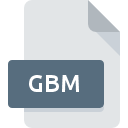
Bestandsextensie GBM
Genie Backup Manager Archive
-
DeveloperGenie-Soft Corporation
-
CategoryArchive Files
-
Populariteit5 (1 votes)
Wat is GBM bestand?
De volledige bestandsindeling van bestanden met de extensie GBM is Genie Backup Manager Archive. Genie Backup Manager Archive specificatie is gemaakt door Genie-Soft Corporation. GBM bestandsformaat is compatibel met software die kan worden geïnstalleerd op systeemplatform. GBM-bestandsindeling, samen met 619 andere bestandsindelingen, behoort tot de categorie Archive Files. ZipZag ondersteunt GBM-bestanden en is het meest gebruikte programma om dergelijke bestanden te verwerken, maar 1 andere tools kunnen ook worden gebruikt. ZipZag software is ontwikkeld door Gabriel Valentin Cristescu, en op de officiële website kunt u meer informatie vinden over GBM-bestanden of het ZipZag softwareprogramma.
Programma's die GBM bestandsextensie ondersteunen
Bestanden met het achtervoegsel GBM kunnen naar elk mobiel apparaat of systeemplatform worden gekopieerd, maar het is mogelijk dat ze niet correct op het doelsysteem worden geopend.
Hoe open je een GBM-bestand?
Problemen met de toegang tot GBM kunnen verschillende oorzaken hebben. Gelukkig kunnen de meest voorkomende problemen met GBM-bestanden worden opgelost zonder diepgaande IT-kennis, en vooral in enkele minuten. We hebben een lijst opgesteld waarmee u uw problemen met GBM-bestanden kunt oplossen.
Stap 1. Installeer ZipZag software
 Problemen met het openen en werken met GBM-bestanden hebben hoogstwaarschijnlijk te maken met het feit dat er geen goede software compatibel is met GBM-bestanden op uw machine. Dit probleem kan worden verholpen door ZipZag of een ander compatibel programma, zoals Genie Backup Manager Pro, te downloaden en te installeren. Hierboven vindt u een complete lijst met programma's die GBM-bestanden ondersteunen, ingedeeld naar systeemplatforms waarvoor ze beschikbaar zijn. De veiligste methode om ZipZag geïnstalleerd te downloaden is door naar de website van de ontwikkelaar (Gabriel Valentin Cristescu) te gaan en de software te downloaden met behulp van de aangeboden links.
Problemen met het openen en werken met GBM-bestanden hebben hoogstwaarschijnlijk te maken met het feit dat er geen goede software compatibel is met GBM-bestanden op uw machine. Dit probleem kan worden verholpen door ZipZag of een ander compatibel programma, zoals Genie Backup Manager Pro, te downloaden en te installeren. Hierboven vindt u een complete lijst met programma's die GBM-bestanden ondersteunen, ingedeeld naar systeemplatforms waarvoor ze beschikbaar zijn. De veiligste methode om ZipZag geïnstalleerd te downloaden is door naar de website van de ontwikkelaar (Gabriel Valentin Cristescu) te gaan en de software te downloaden met behulp van de aangeboden links.
Stap 2. Controleer de versie van ZipZag en werk deze indien nodig bij
 Als de problemen met het openen van GBM-bestanden nog steeds optreden, zelfs na het installeren van ZipZag, is het mogelijk dat u een verouderde versie van de software hebt. Controleer op de website van de ontwikkelaar of een nieuwere versie van ZipZag beschikbaar is. Soms introduceren softwareontwikkelaars nieuwe formaten in plaats van die al worden ondersteund, samen met nieuwere versies van hun toepassingen. De reden dat ZipZag bestanden met GBM niet aankan, kan zijn dat de software verouderd is. Alle bestandsformaten die prima werden afgehandeld door de vorige versies van een bepaald programma zouden ook moeten kunnen worden geopend met ZipZag.
Als de problemen met het openen van GBM-bestanden nog steeds optreden, zelfs na het installeren van ZipZag, is het mogelijk dat u een verouderde versie van de software hebt. Controleer op de website van de ontwikkelaar of een nieuwere versie van ZipZag beschikbaar is. Soms introduceren softwareontwikkelaars nieuwe formaten in plaats van die al worden ondersteund, samen met nieuwere versies van hun toepassingen. De reden dat ZipZag bestanden met GBM niet aankan, kan zijn dat de software verouderd is. Alle bestandsformaten die prima werden afgehandeld door de vorige versies van een bepaald programma zouden ook moeten kunnen worden geopend met ZipZag.
Stap 3. Wijs ZipZag aan GBM bestanden toe
Als u de nieuwste versie van ZipZag hebt geïnstalleerd en het probleem blijft bestaan, selecteert u dit als het standaardprogramma om GBM op uw apparaat te beheren. Het proces van het koppelen van bestandsindelingen aan de standaardtoepassing kan verschillen in details, afhankelijk van het platform, maar de basisprocedure lijkt erg op elkaar.

De eerste keuze-applicatie selecteren in Windows
- Kies het item in het bestandsmenu dat toegankelijk is door met de rechtermuisknop op het GBM-bestand te klikken
- Selecteer
- De laatste stap is om selecteren en het mappad naar de map te sturen waarin ZipZag is geïnstalleerd. U hoeft nu alleen nog maar uw keuze te bevestigen door Altijd deze app gebruiken voor het openen van GBM-bestanden en op klikken.

De eerste keuze-applicatie selecteren in Mac OS
- Selecteer het vervolgkeuzemenu dat toegankelijk is door op het bestand met de extensie GBM te klikken
- Ga door naar de sectie . Als deze is gesloten, klikt u op de titel voor toegang tot de beschikbare opties
- Selecteer de juiste software en sla uw instellingen op door op wijzigen te klikken
- Als u de vorige stappen hebt gevolgd, verschijnt een bericht: Deze wijziging wordt toegepast op alle bestanden met de extensie GBM. Klik vervolgens op de knop om het proces te voltooien.
Stap 4. Controleer of GBM niet defect is
Als u de instructies uit de vorige stappen hebt gevolgd, maar het probleem is nog steeds niet opgelost, moet u het betreffende GBM-bestand verifiëren. Problemen met het openen van het bestand kunnen verschillende oorzaken hebben.

1. De GBM is mogelijk geïnfecteerd met malware - zorg ervoor dat u deze scant met een antivirusprogramma.
Mocht het zijn dat de GBM is geïnfecteerd met een virus, dan kan dit de oorzaak zijn waardoor u er geen toegang toe hebt. Scan het bestand onmiddellijk met een antivirusprogramma of scan het hele systeem om ervoor te zorgen dat het hele systeem veilig is. Als het GBM-bestand inderdaad is geïnfecteerd, volgt u de onderstaande instructies.
2. Controleer of het bestand beschadigd of beschadigd is
Als u het problematische GBM-bestand van een derde hebt verkregen, vraag hen dan om u een ander exemplaar te bezorgen. Het is mogelijk dat het bestand niet correct is gekopieerd naar een gegevensopslag en onvolledig is en daarom niet kan worden geopend. Bij het downloaden van het bestand met de extensie GBM van internet kan er een fout optreden met als gevolg een onvolledig bestand. Probeer het bestand opnieuw te downloaden.
3. Controleer of uw account beheerdersrechten heeft
Sommige bestanden vereisen verhoogde toegangsrechten om ze te openen. Log in met een beheerdersaccount en zie Als dit het probleem oplost.
4. Zorg ervoor dat het systeem voldoende middelen heeft om ZipZag uit te voeren
Als het systeem zwaar wordt belast, kan het mogelijk het programma dat u gebruikt om bestanden met de extensie GBM te openen, niet verwerken. Sluit in dit geval de andere applicaties.
5. Zorg ervoor dat u de nieuwste stuurprogramma's en systeemupdates en -patches hebt geïnstalleerd
Regelmatig bijgewerkte systeem, stuurprogramma's en programma's houden uw computer veilig. Dit kan ook problemen met Genie Backup Manager Archive -bestanden voorkomen. Verouderde stuurprogramma's of software kunnen het onvermogen hebben om een randapparaat te gebruiken dat nodig is om GBM-bestanden te verwerken.
Wilt u helpen?
Als je nog meer informatie over de bestandsextensie GBM hebt, zullen we je dankbaar zijn als je die wilt delen met de gebruikers van onze site. Gebruik het formulier hier en stuur ons je informatie over het GBM-bestand.

 Windows
Windows 

